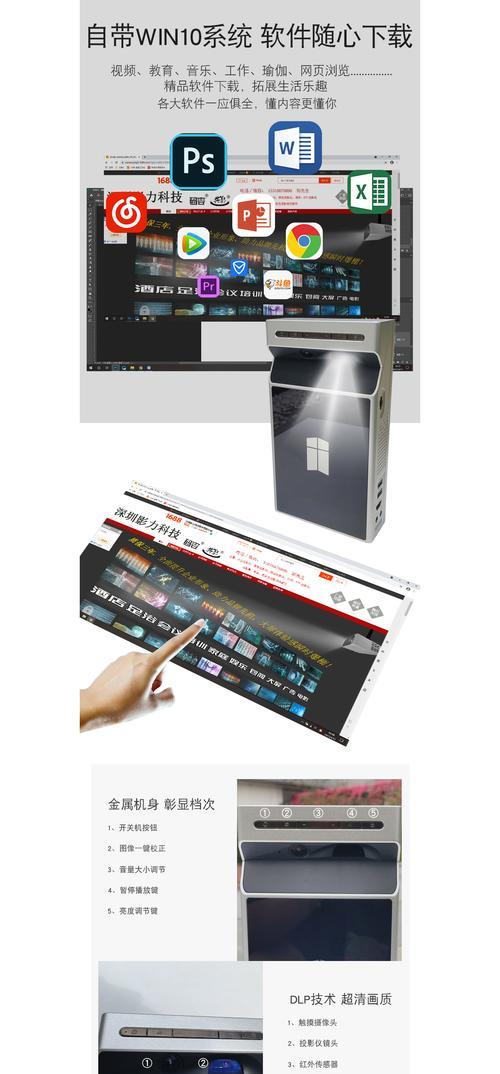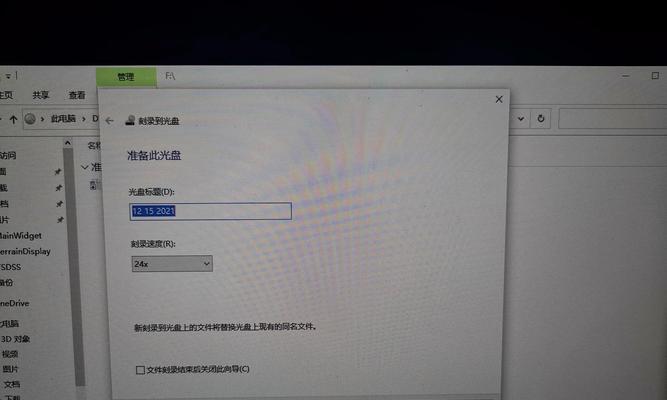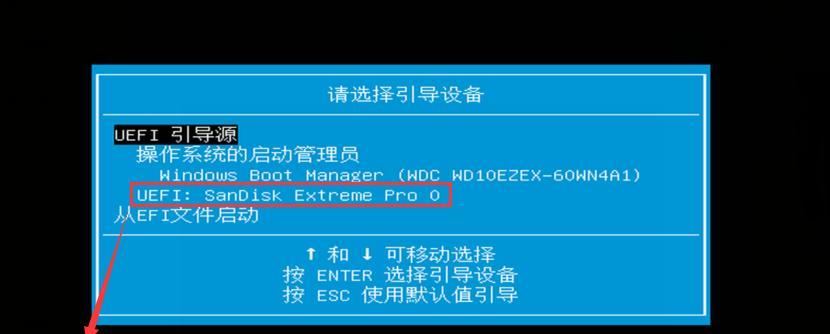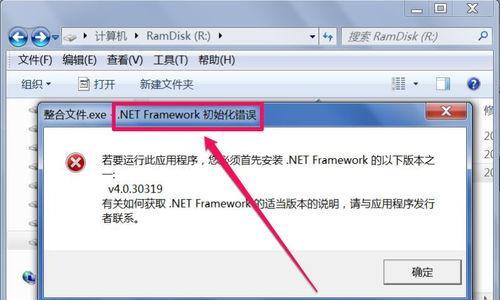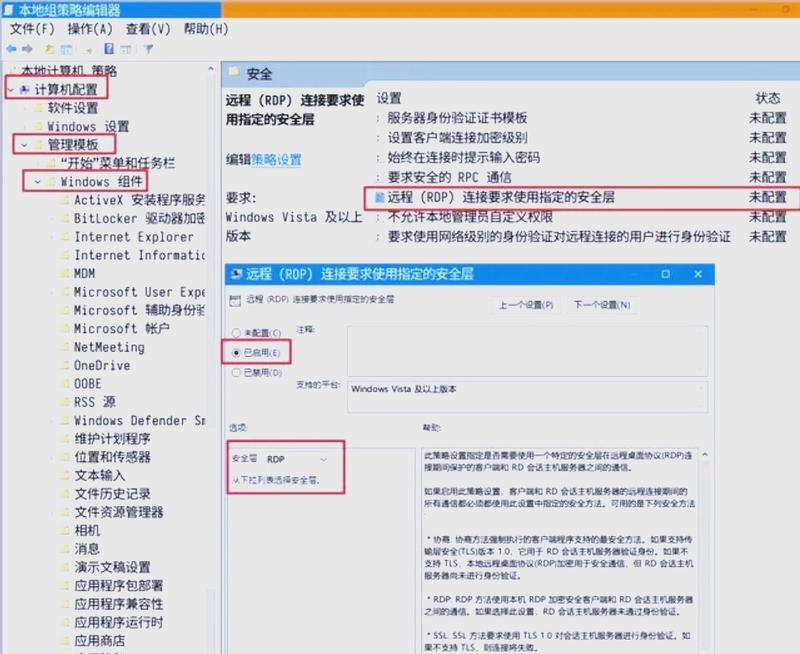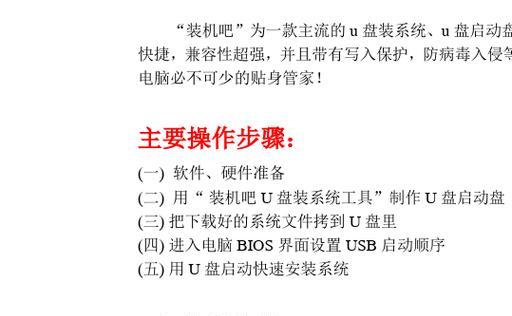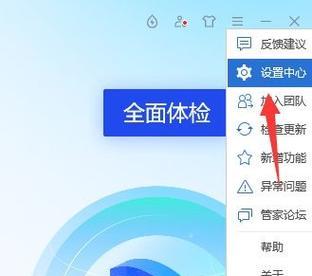电脑与打印机的连接通讯问题是在日常办公中经常遇到的困扰。当我们需要打印文件时,却发现电脑无法正常与打印机进行通信,这时候就需要我们解决这个通讯错误。本文将介绍排查和修复电脑连接打印机通讯错误的关键步骤,帮助大家快速解决这一问题。

一、检查连接线是否松动或断开
首先要确保电脑与打印机之间的连接线是否松动或断开,可以检查一下连接线两端是否牢固地插入电脑和打印机的接口中。
二、确认打印机处于正常工作状态
确保打印机已经正常开启,并且没有任何故障提示,例如纸张用尽、墨水耗尽等。如果有故障提示,需要按照打印机的提示进行处理。
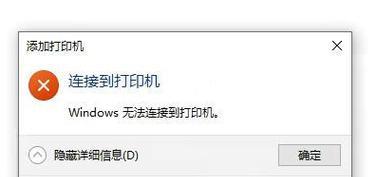
三、查看电脑设备管理器中的打印机状态
在电脑上按下Win键+X键,选择“设备管理器”,在设备管理器中找到“打印队列”或“打印机”,查看打印机的状态是否正常,如果有感叹号或问号的话,需要进行相应的修复操作。
四、重新安装打印机驱动程序
如果打印机驱动程序出现问题,可能导致电脑与打印机无法正常通信。这时候需要卸载已安装的驱动程序,并从官方网站下载最新版本的驱动程序进行重新安装。
五、检查打印机IP地址设置是否正确
如果打印机使用网络连接的方式,需要确保打印机的IP地址设置正确。可以在打印机面板上查看或者通过打印机的管理工具进行设置。
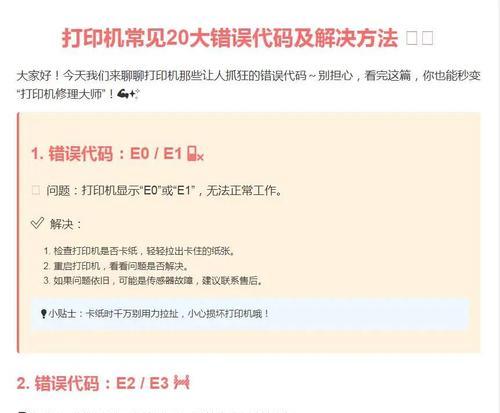
六、关闭防火墙和杀毒软件
有时候防火墙或者杀毒软件会阻止电脑与打印机之间的通讯。可以尝试暂时关闭防火墙和杀毒软件,然后再尝试进行通讯。
七、重启电脑和打印机
重启电脑和打印机是解决许多通讯错误的有效方法。通过重新启动可以刷新电脑和打印机的设置,有时候能够解决通讯问题。
八、检查打印机队列中是否有堆积的打印任务
如果打印机队列中有大量的堆积的打印任务,可能会导致电脑与打印机无法正常通信。可以清空打印机队列,然后重新尝试打印。
九、检查电脑端口设置是否正确
在电脑上进入打印机设置,查看端口设置是否正确,例如USB连接的话,应选择正确的USB端口。
十、使用系统自带的打印故障排除工具
某些操作系统自带了打印故障排除工具,可以通过运行这些工具来诊断和修复电脑与打印机连接通讯错误。
十一、尝试更换其他连接线或端口
有时候连接线或端口本身可能出现问题,可以尝试更换其他的连接线或端口来排除故障。
十二、更新电脑操作系统和打印机驱动程序
确保电脑操作系统和打印机驱动程序都是最新的版本,有时候旧版本的驱动程序可能不兼容新的操作系统,会导致通讯错误。
十三、咨询打印机厂商的技术支持
如果经过以上步骤还无法解决通讯错误,可以联系打印机厂商的技术支持,寻求他们的帮助和指导。
十四、考虑更换新的打印机
如果通讯错误长时间无法解决,可能是打印机本身出现了故障。这时候需要考虑更换一台新的打印机。
十五、
在排查和修复电脑连接打印机通讯错误时,关键步骤包括检查连接线是否松动或断开、确认打印机处于正常工作状态、查看电脑设备管理器中的打印机状态、重新安装打印机驱动程序等。如果问题仍然存在,可以尝试更新操作系统和驱动程序、咨询厂商技术支持,甚至考虑更换新的打印机。希望这些步骤能够帮助大家解决电脑连接打印机通讯错误的问题。